CAD怎么进行合并多条线段?
设·集合小编 发布时间:2023-04-07 10:55:09 1003次最后更新:2024-03-08 12:07:21
CAD是自动计算机辅助设计软件,在使用CAD进行设计图纸时,难免会遇到一些线条重叠的情况,或者无法闭合在一起,所以CAD怎么进行合并多条线段?来告诉大家合并方法吧!
点击观看“CAD”视频教程,帮助你更好的上手
工具/软件
硬件型号:联想ThinkPad P14s
系统版本:Windows7
所需软件:CAD2007
方法/步骤 打开cad软件
第1步
双击cad图标。
方法/步骤2 合并线段
第1步
先随意画几条线段。

第2步
右击,在点确定。

第3步
选择修改/对象。如图。

第4步
在选择对象/多段线。
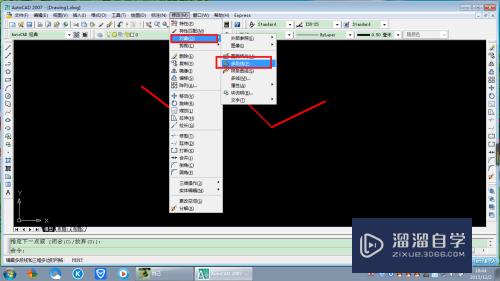
第5步
右击,选择多条。

第6步
依次选择需要合并的对象。回车确定。

第7步
显示如图,直接确定。

第8步
选择合并(j),回车。

第9步
之后按多次回车即可。


第10步
最后合并成功,下面为成功图。

- 上一篇:caxa CAD如何镜像图形?
- 下一篇:CAD2014功能区不见怎么办?
相关文章
广告位


评论列表